Nội dung chính:
- 1. Ký vào PL1. Kế hoạch tự đánh giá
- 2. Ký vào PL6. Báo cáo tự đánh giá (Hiệu trưởng)
- 3. Ký số vào PL5 – Phiếu đánh giá tiêu chí
- 4. Ký số vào PL4 – File minh chứng
1. Ký vào PL1. Kế hoạch tự đánh giá
Áp dụng cho: Hiệu trưởng hoặc Chủ tịch hội đồng
Bước 1: Vào menu Tự đánh giá → chọn tab PL1. Kế hoạch tự đánh giá

Bước 2: Bấm nút Chưa ký → Chọn Ký số
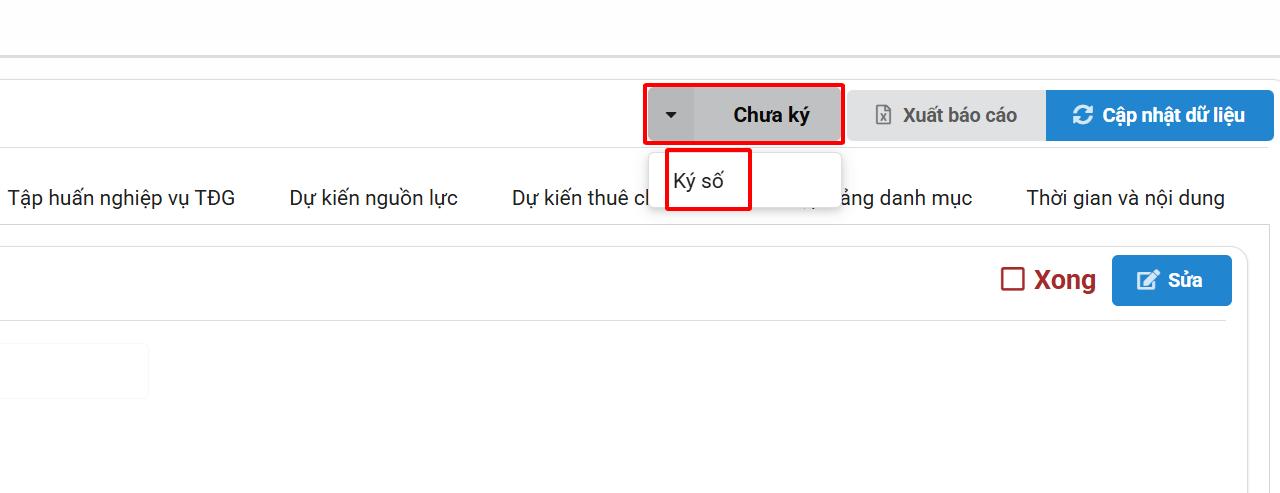
Bước 3: Thiết lập thông tin trước khi ký
-
Loại chữ ký:
- Ký điện tử: không cần USB Token, phần mềm dùng email xác thực.
- Ký số: cần có USB Token và phần mềm hỗ trợ ký số.
- Ngày ký, nơi ký: phần mềm lấy mặc định tên trường, ngày ký theo ngày hiện tại. Thầy/Cô có thể thay đổi nếu cần.
-
Kiểu hiển thị chữ ký:
- Hình ảnh & thông tin (mặc định)
- Chỉ hình ảnh
- Chỉ thông tin
- Ghi chú: (nếu cần)
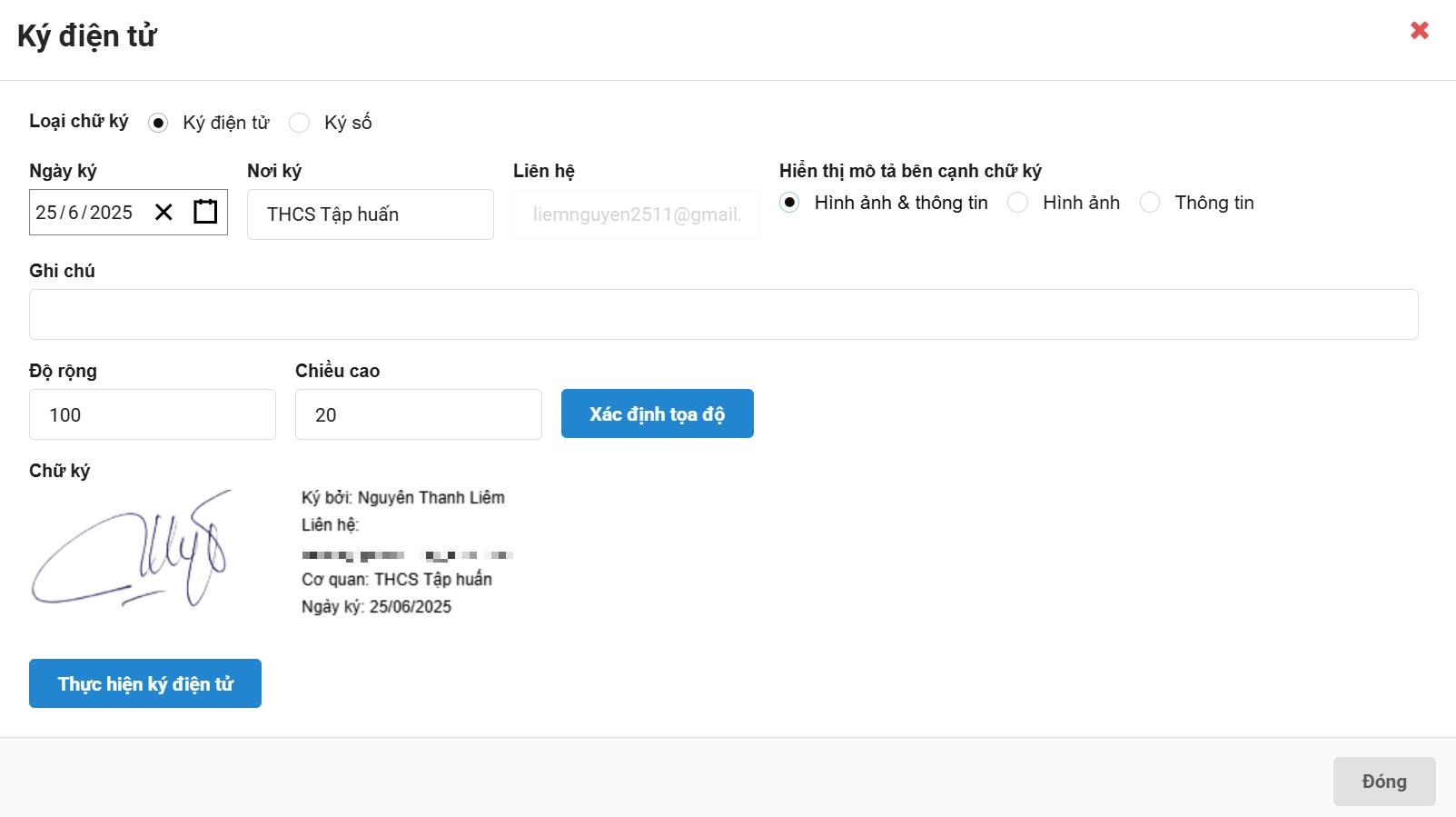
Bước 4: Bấm nút Xác định tọa độ để chọn vị trí ký
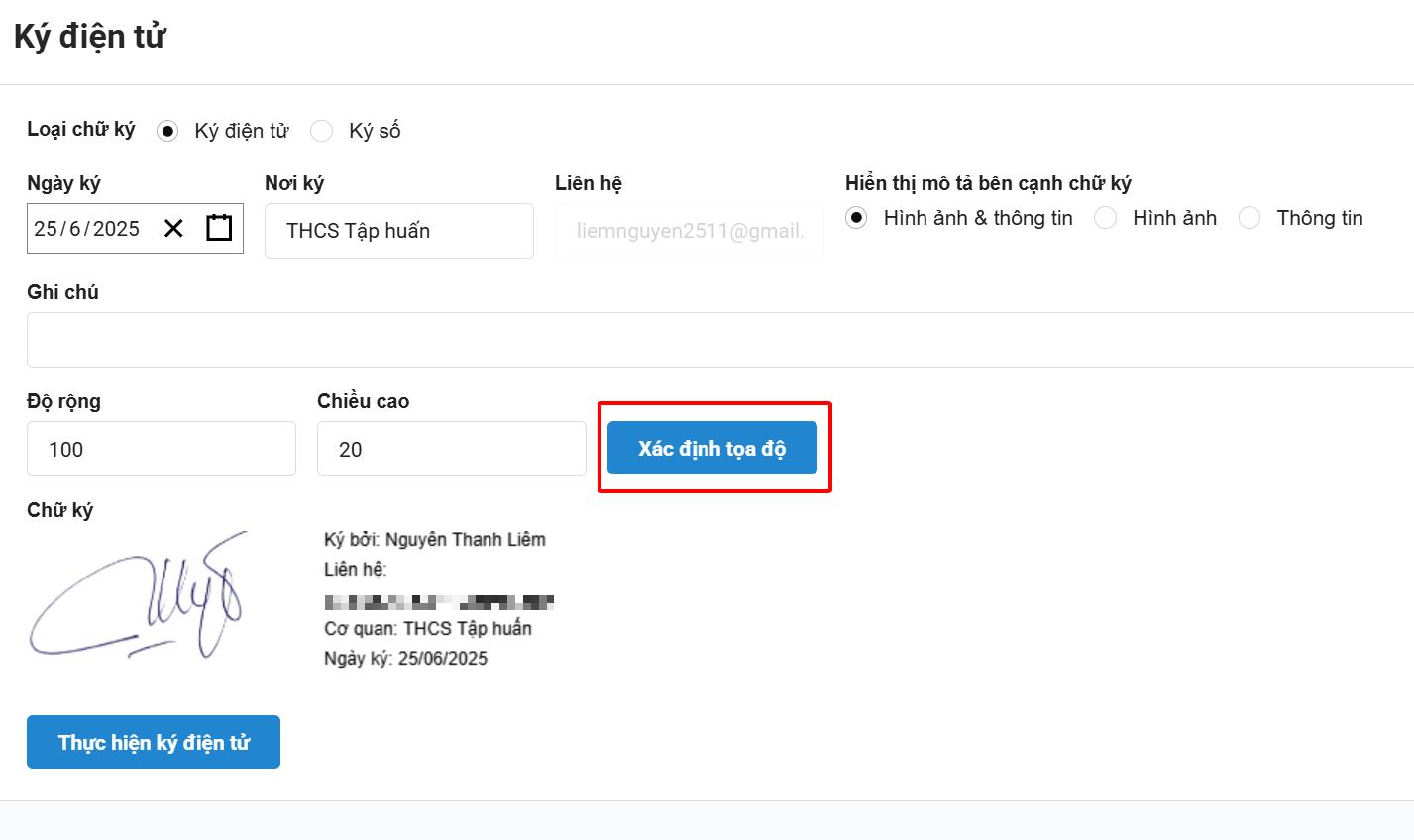
Bước 5: Giữ chuột trái, kéo thả chữ ký vào vị trí mong muốn → điều chỉnh kích thước nếu cần
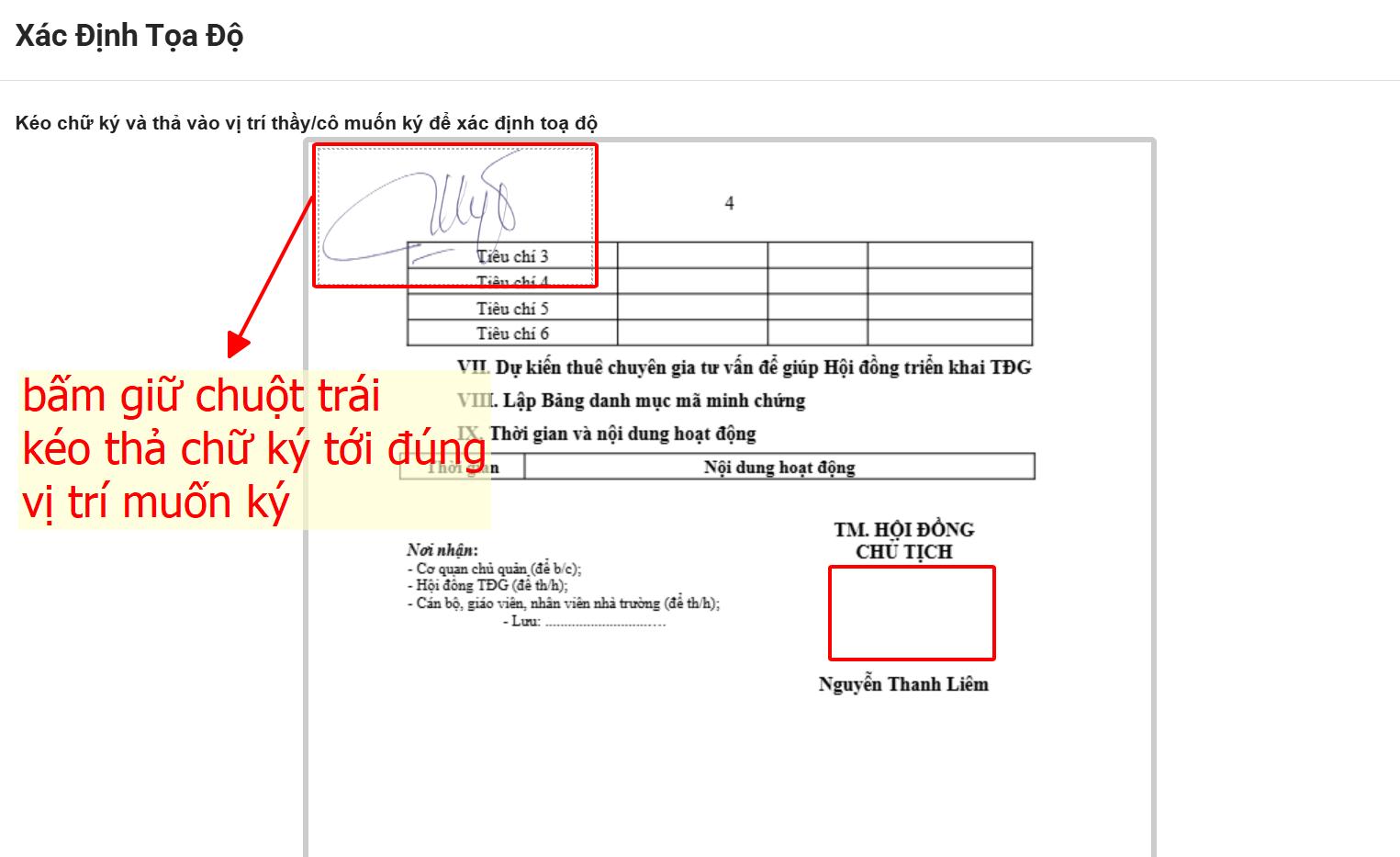
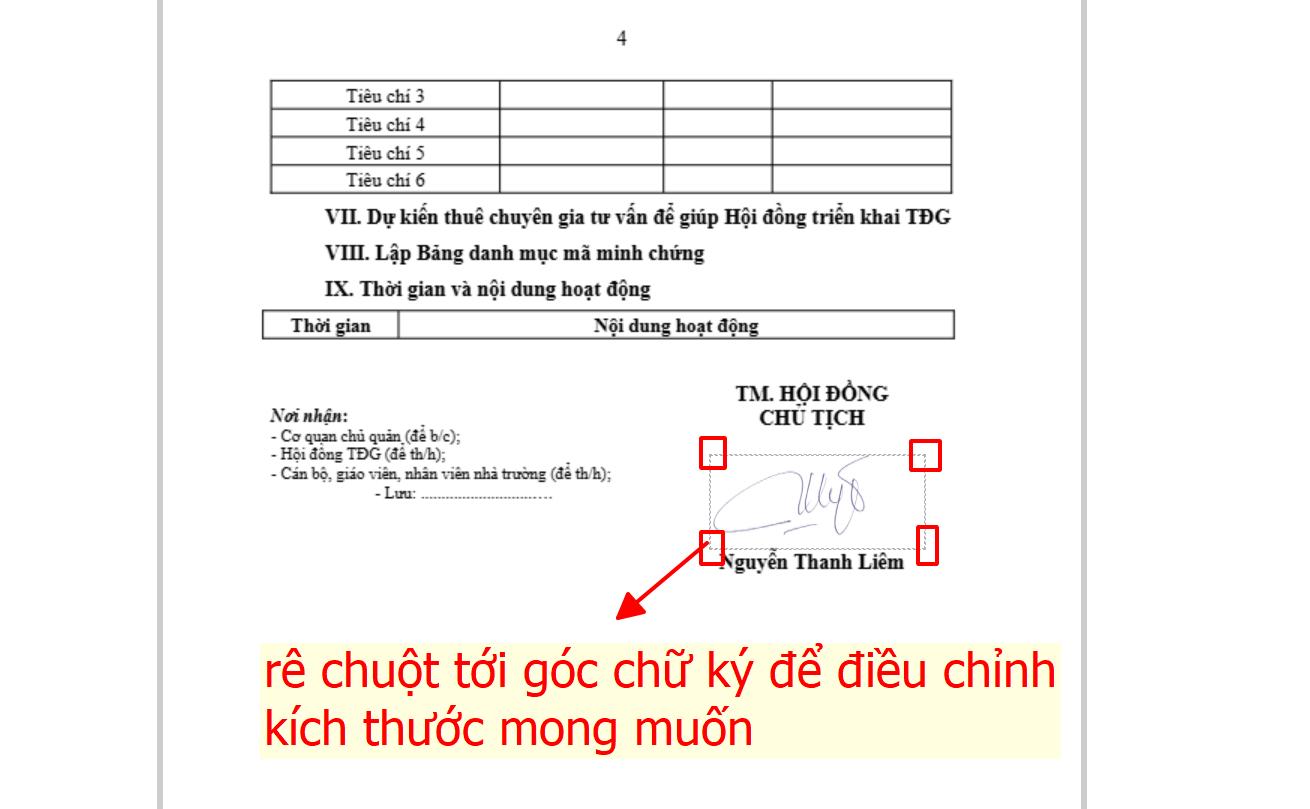
Bước 6: Bấm nút Sử dụng
Bước 7: Bấm nút Thực hiện ký điện tử
- Sau khi ký: nút
Chưa kýsẽ chuyển thành nútĐã ký - Muốn ký lại → bấm nút
Đã ký→ chọnKý lại
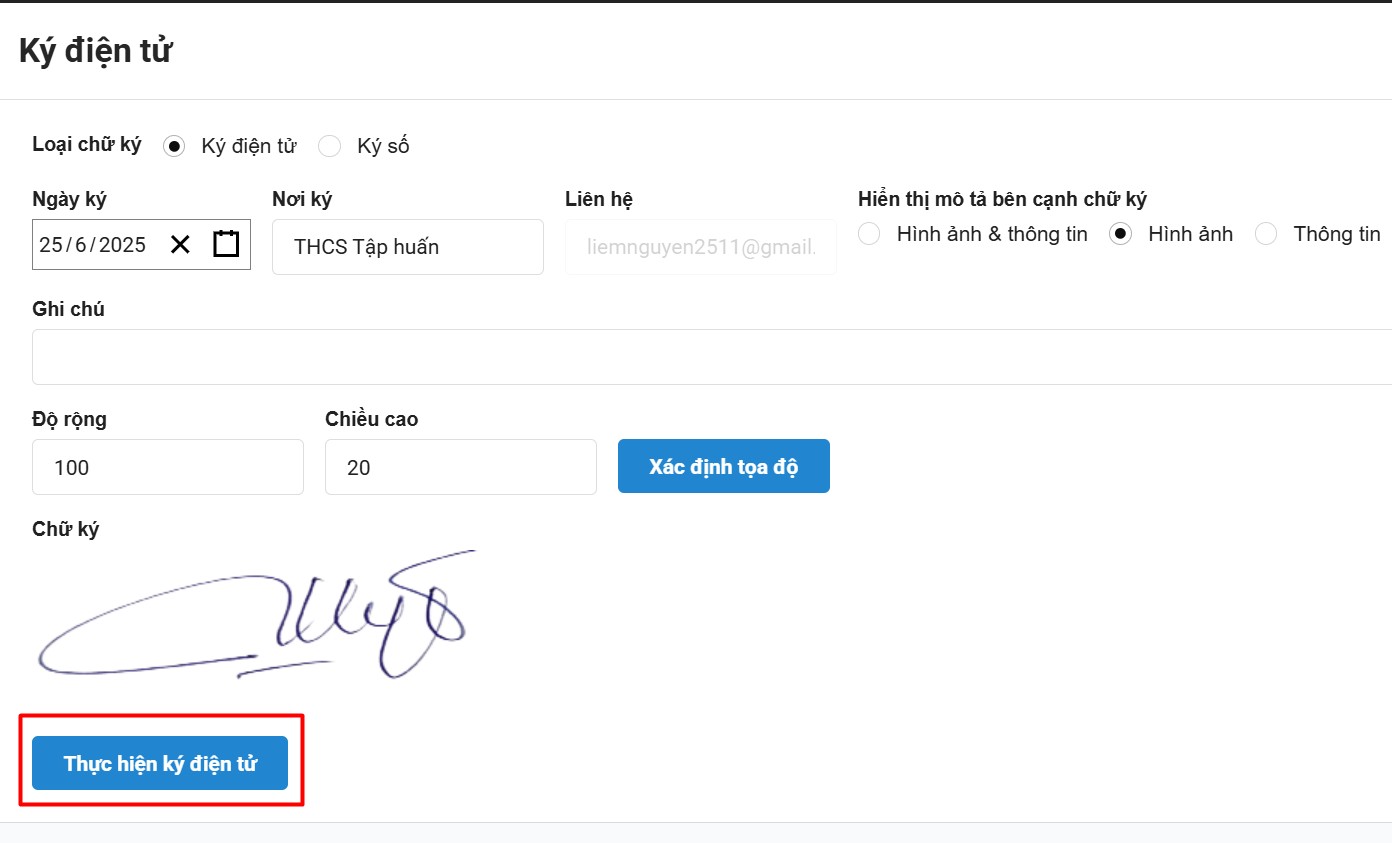
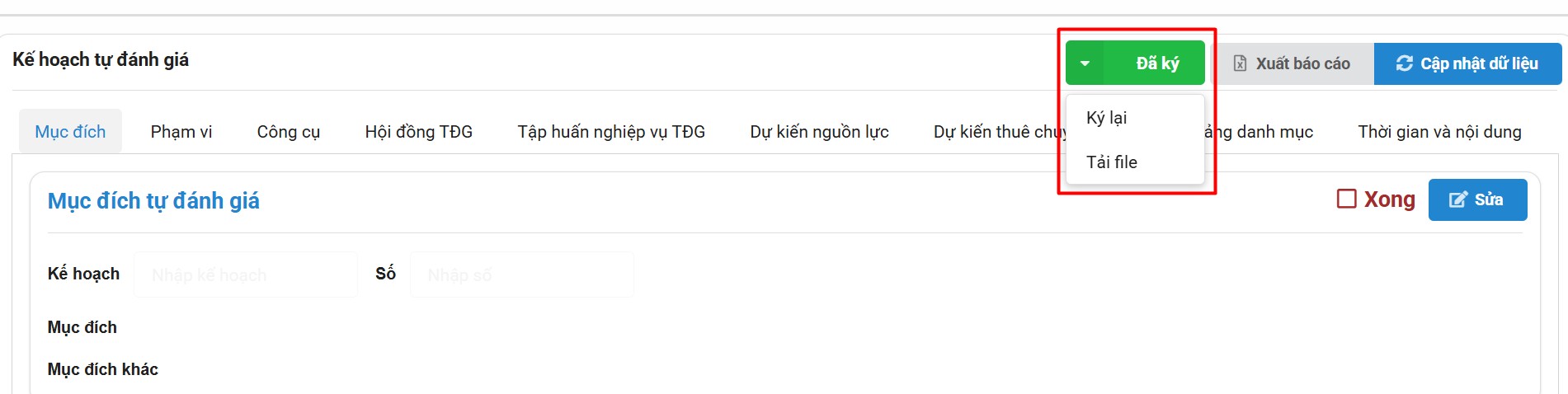
2. Ký vào PL6. Báo cáo tự đánh giá (Hiệu trưởng)
Áp dụng cho: Hiệu trưởng
Bước 1: Vào menu Tự đánh giá → chọn tab PL5/PL6. Phiếu tiêu chí / Báo cáo tự đánh giá
Bước 2: Bấm nút Ký số báo cáo TĐG → chọn Ký số
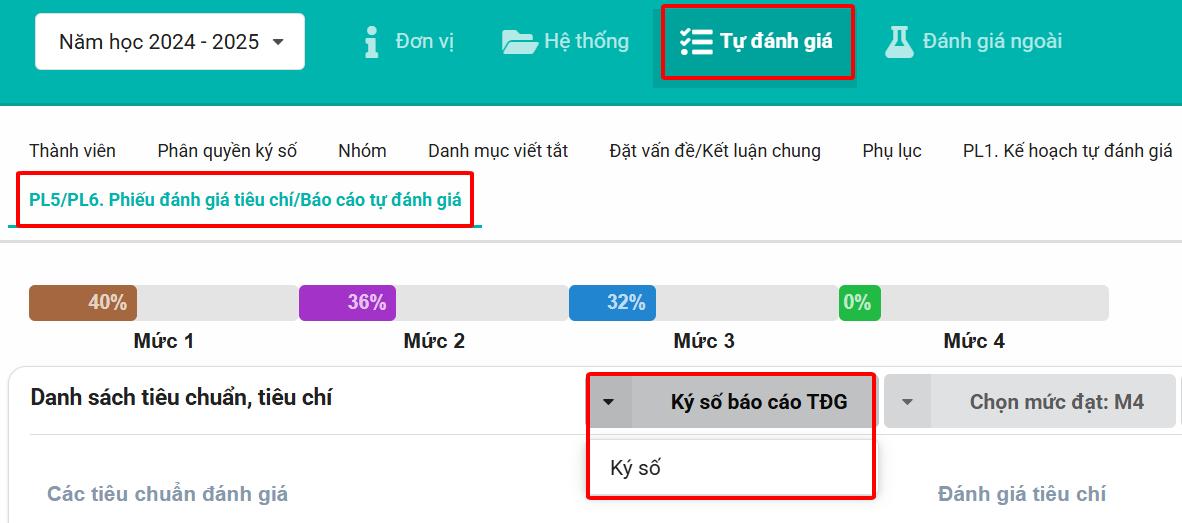
Bước 3 đến 7: Làm tương tự như phần ký vào PL1
Lưu ý:
- Trang ký cần lùi lại 1 trang so với trang cuối, vì trang cuối là phụ lục
- Tìm chức vụ “Hiệu trưởng” để đặt chữ ký đúng vị trí
3. Ký số vào PL5 – Phiếu đánh giá tiêu chí
Áp dụng cho: Thành viên được phân công tiêu chí và Trưởng nhóm
Bước 1: Vào menu Tự đánh giá → chọn tab PL5/PL6. Phiếu đánh giá tiêu chí / Báo cáo tự đánh giá
Bước 2: Bấm vào tiêu chí cần ký → Bấm nút Chưa ký → chọn Ký số
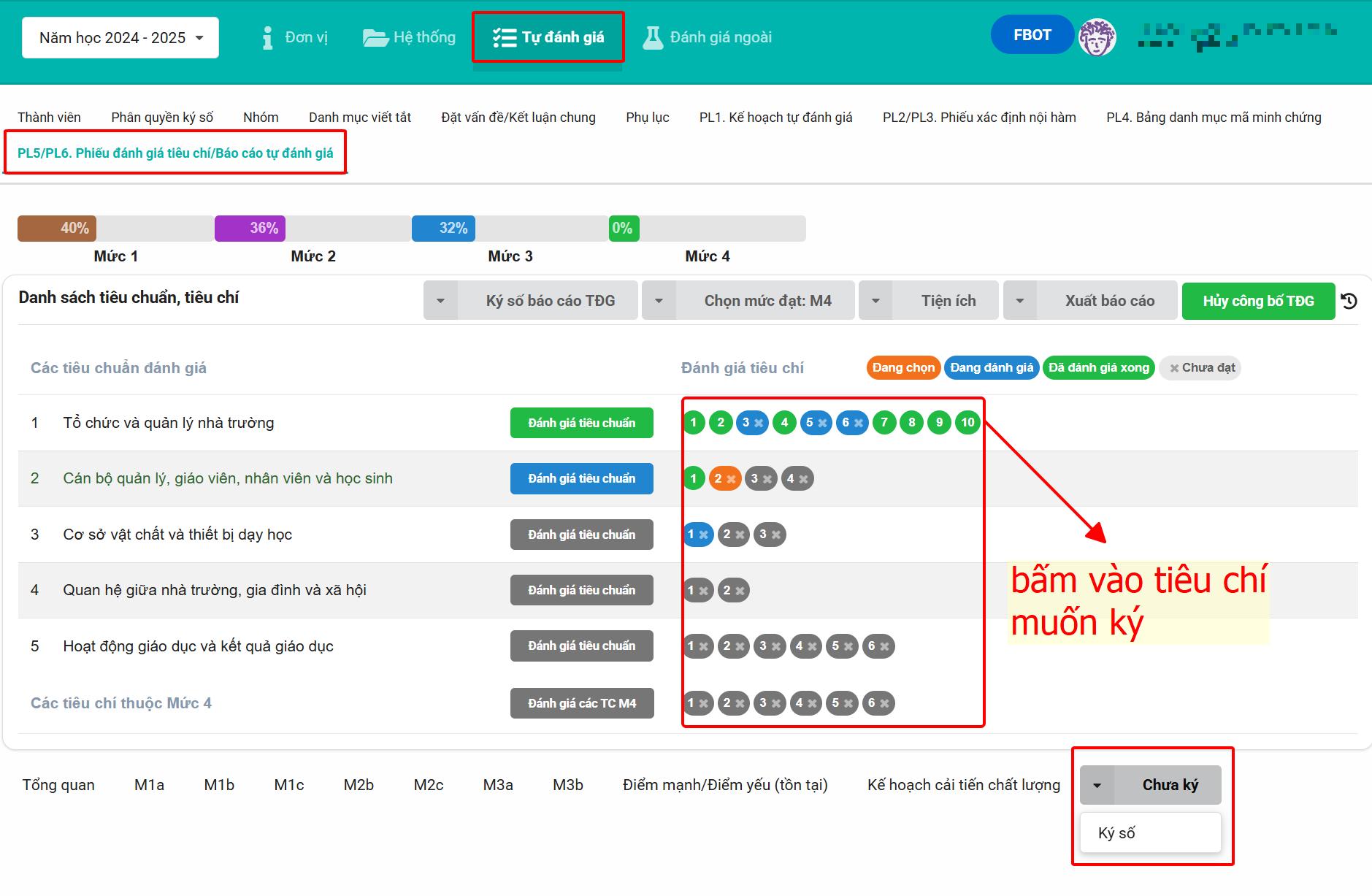
Bước 3 đến 7: Làm tương tự như PL1
- Sau khi thành viên ký: hệ thống chuyển sang trạng thái
Trưởng nhóm chưa ký - Trưởng nhóm vào ký tiếp → phiếu chuyển thành
Đã ký - Nếu thành viên ký lại sau khi trưởng nhóm đã ký → chữ ký trưởng nhóm bị mất, cần ký lại
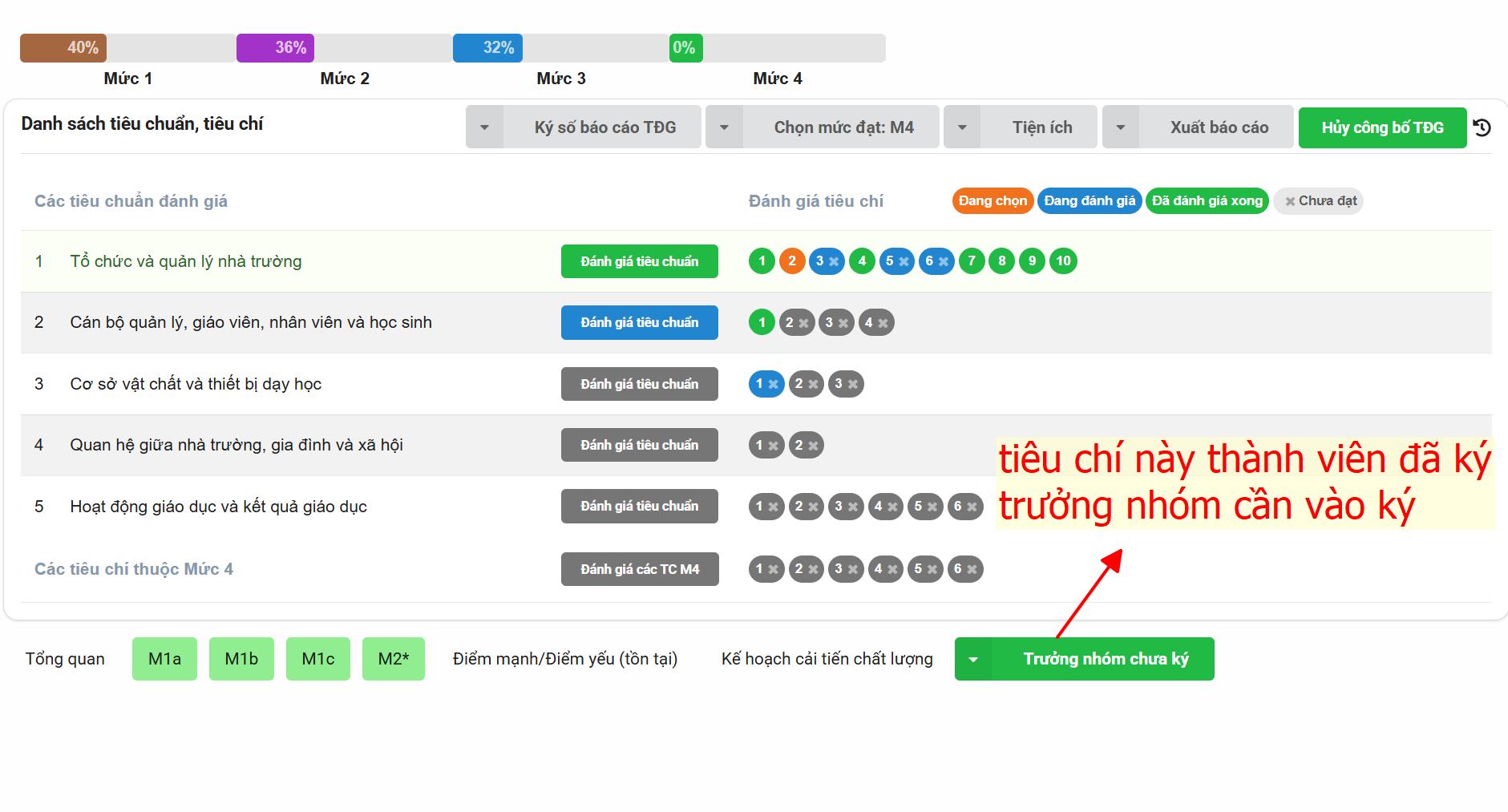
4. Ký số vào PL4 – File minh chứng
Áp dụng cho: Người chịu trách nhiệm minh chứng (có thể là hiệu trưởng, chủ tịch hội đồng, thành viên…)
Bước 1: Vào menu Tự đánh giá → chọn tab PL4. Bảng danh mục mã minh chứng
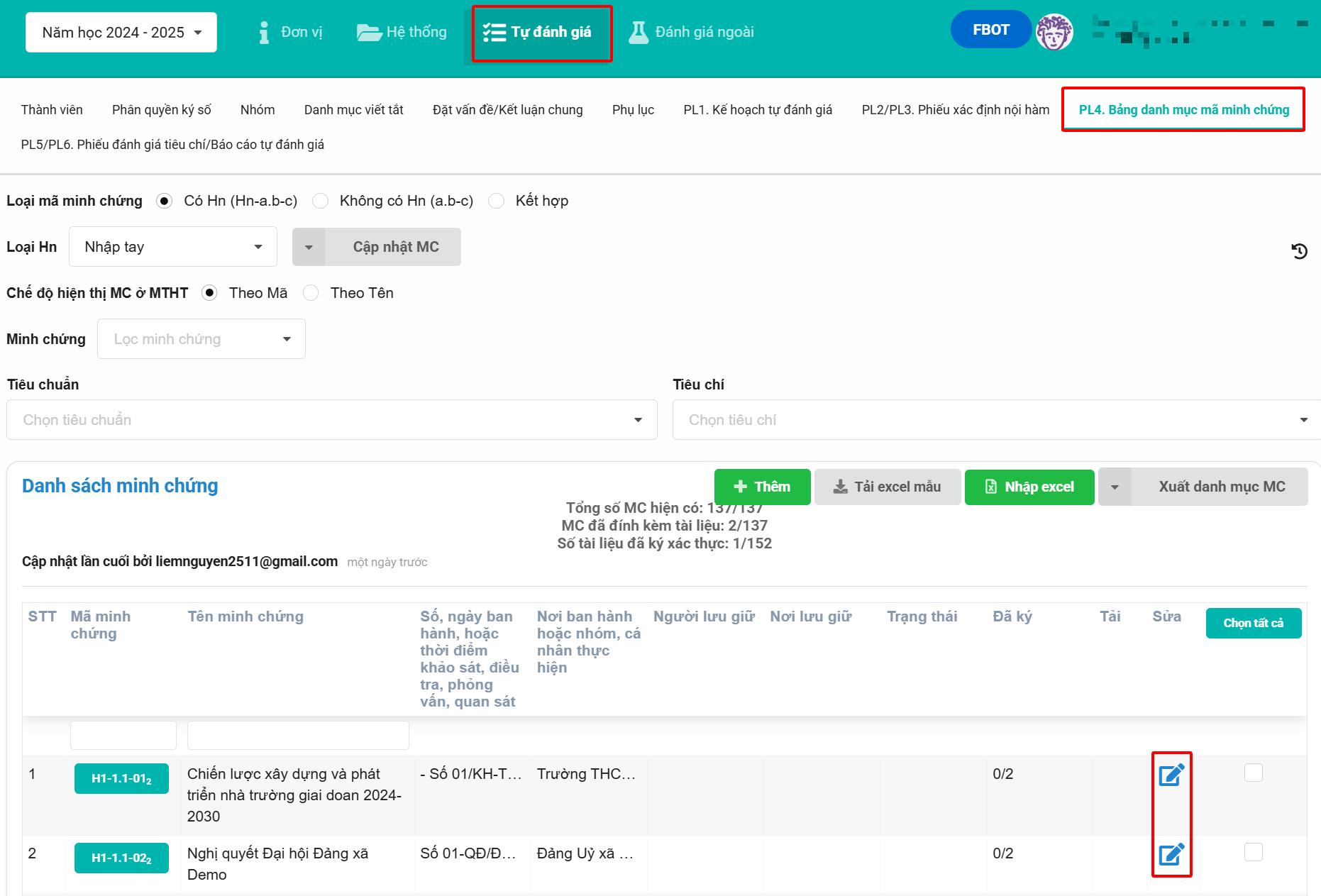
Bước 2: Tại minh chứng cần ký → bấm nút Sửa → bấm nút Ký số
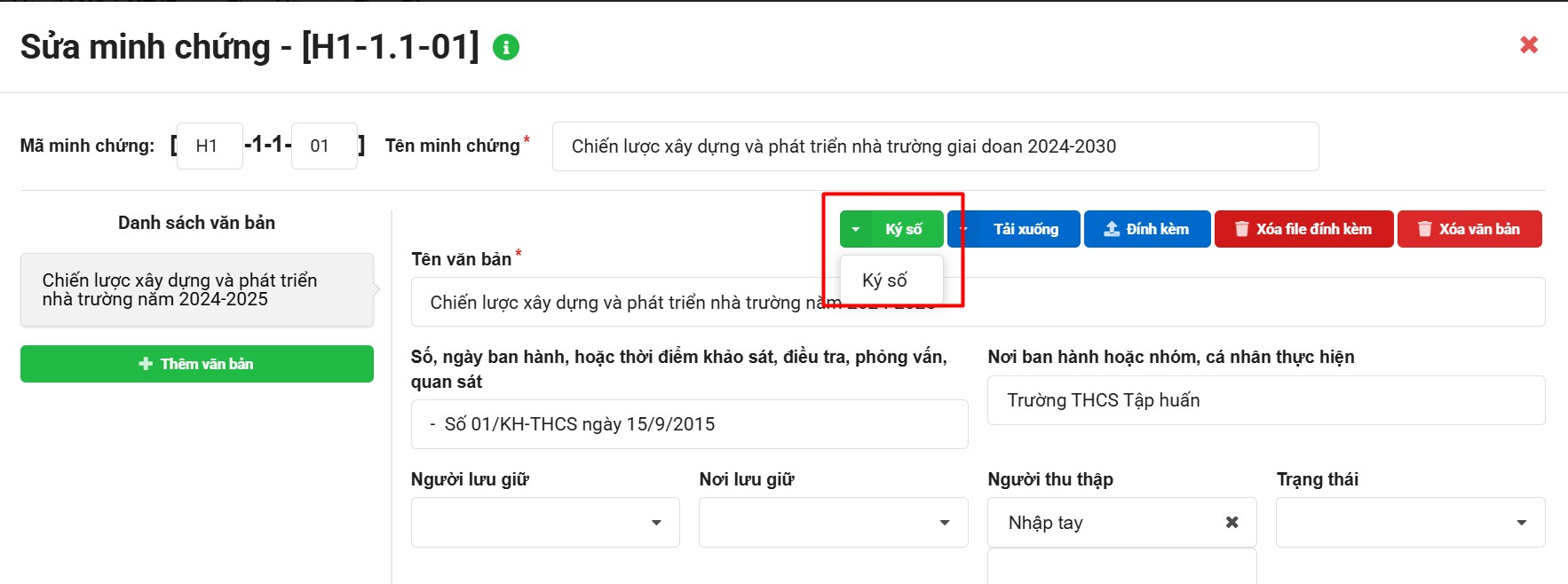
Bước 3: Thiết lập ký giống như PL1 (chọn loại chữ ký, nơi ký, mô tả…)
Bước 4: Bấm nút Xác định tọa độ
Bước 5: Chuyển đến trang có chức vụ ký (thường là cuối) hoặc trang muốn ký
Bước 6: Kéo thả chữ ký vào vị trí → điều chỉnh kích thước
Bước 7: Bấm nút Sử dụng
Bước 8: Bấm nút Thực hiện ký điện tử
Sau khi ký:
- Có thể chọn
Ký lạinếu muốn thay đổi chữ ký - Bấm nút
Tải xuốngđể tải về máy tính
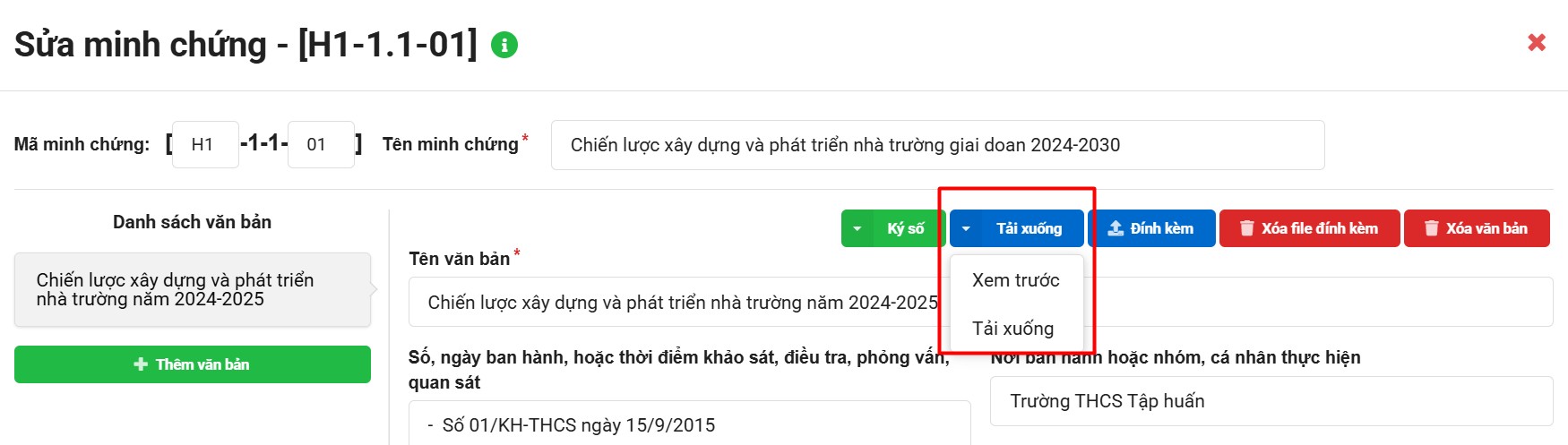
Lưu ý:
- Nếu file đính kèm là Word, sau khi ký sẽ chuyển sang PDF để bảo mật
- File là hình ảnh không cần ký
- Người ký cần đúng vai trò phụ trách minh chứng đó